- Tác giả Isaiah Gimson [email protected].
- Public 2024-01-11 15:39.
- Sửa đổi lần cuối 2025-01-24 12:14.
Nhiều người dùng Internet sử dụng utorrent để tải phim, nhạc, trò chơi máy tính và các tệp lớn khác. Tuy nhiên, tốc độ tải xuống torrent có thể khá chậm vì một số lý do. Bạn có thể tăng tốc độ tải xuống của mình bằng cách làm theo một vài bước đơn giản.

Nó là cần thiết
- - không tưởng;
- - Internet.
Hướng dẫn
Bước 1
Utorrent là chương trình phổ biến nhất để tải phim, nhạc và các tệp khác. Bản chất của nó nằm ở việc quá trình tải xuống diễn ra nhờ vào giao thức BitTorrent đặc biệt. Loại giao thức này khác với các loại khác ở chỗ tệp để tải lên không nằm trên máy chủ hoặc bộ lưu trữ đặc biệt, mà hoạt động trên hệ thống P2P hoặc từ máy ngang hàng. Nói một cách đơn giản, hệ thống này cho phép bạn chuyển tệp từ người dùng đã tải xuống tệp này trước đó. Người "tải" tệp đầu tiên lên ứng dụng utorrent và tạo bản phân phối sẽ tự động trở thành một người ngang hàng. Tất cả thông tin về tệp sẽ được tải lên được lưu trữ trên tệp torrent. Nó có thể được phân biệt bởi phần mở rộng.torrent của nó. Ngoài thông tin cơ bản, tệp này chứa thông tin về những người tham gia phân phối.
Bước 2
Khám phá trang web cung cấp tệp bạn cần để phân phối. Ngoài lễ vật, nó còn thể hiện số lượng hạt. Hạt giống là những người dùng đã tải xuống đầy đủ tệp và đang phân phối nó. Tốc độ tải xuống utorrent phụ thuộc vào số lượng đồng nghiệp và hạt giống trên bản phân phối. Số lượng của chúng được chỉ ra trên trang web càng cao thì tốc độ tải xuống càng nhanh. Chỉ chọn những lượt tải xuống có số cao nhất được chỉ ra cho các chỉ số này. Thật không may, nó là không thể ảnh hưởng đến số lượng các đồng nghiệp và hạt giống. Nếu không có tùy chọn nào với số lượng chỉ báo yêu cầu cao hơn, thì bạn sẽ phải hài lòng với tốc độ tải xuống thấp.
Bước 3
Khi tải xuống tệp trên torrent, hãy hạn chế việc sử dụng Internet của bạn. Không lướt mạng, xem phim trực tuyến hoặc bật nhạc. Ngoài ra, để tăng tốc độ tải file utorrent, không chơi game trực tuyến và không để máy tải bản cập nhật lúc tải. Hãy nhìn xem, có thể có một số bản tải xuống trong nền hoặc các chương trình đang mở thu hút lưu lượng truy cập, hiện không bắt buộc. Đóng chương trình icq và skype. Không nên sử dụng các thiết bị khác để truy cập Internet tại thời điểm tải. Ngoài tất cả những cách trên, để tăng tốc độ tải xuống của utorrent, bạn có thể kết nối Internet không qua Wi-Fi mà trực tiếp qua cáp. Khi đó độ tin cậy của kết nối sẽ tăng lên, đồng nghĩa với việc Internet sẽ được sử dụng hết công suất.
Bước 4
Nếu bạn vẫn cần sử dụng trình duyệt web, hãy tối ưu hóa trình duyệt của mình bằng cách điều chỉnh trình duyệt để lướt web nhanh nhất. Tắt tải xuống ảnh và ứng dụng, cũng như tải xuống cửa sổ bật lên. Bạn cũng có thể sử dụng trình duyệt Opera Mini. Tính cụ thể của nó nằm ở chỗ dữ liệu được gửi đến máy tính của bạn ở dạng nén, đi qua máy chủ proxy opera.com.
Bước 5
Sử dụng các chương trình đặc biệt để thay đổi cài đặt kết nối Internet. Người dùng Windows có thể sử dụng Trình tối ưu hóa TCP để tối ưu hóa kết nối Internet của họ. Chủ sở hữu hệ điều hành Mac OS X có thể sử dụng các chương trình Cocktail và Mac Pilot.
Bước 6
Chờ một chút. Các khách hàng Torrent ưu tiên cho những người cùng phân phối các phần cần thiết của tệp. Khi bạn bắt đầu tải xuống một torrent mới, bạn chỉ đơn giản là không có gì để cung cấp cho những khách hàng khác và do đó họ phục vụ bạn trên cơ sở còn sót lại. Vì vậy, đừng ngạc nhiên nếu lúc đầu tốc độ tải xuống của một torrent mới rất chậm. Điều này sẽ thay đổi ngay sau khi bạn tải xuống các phần torrent có thể phát trực tuyến, tốc độ tải xuống sẽ tăng lên.
Bước 7
Nếu bạn tải xuống nhiều tệp cùng một lúc, thì kết nối Internet sẽ được phân bổ đồng đều giữa chúng. Theo đó, điều này ảnh hưởng đến tốc độ tải xuống. Để tải xuống một tệp nhất định nhanh hơn, hãy đặt nó ở vị trí ưu tiên. Để thực hiện việc này, hãy chọn tệp có thể tải xuống, tốc độ tải xuống không phù hợp với bạn và nhấp chuột phải. Trong menu xuất hiện, di chuyển con trỏ đến dòng "Ưu tiên tốc độ" và đặt một điểm đánh dấu bên cạnh thông số "Cao". Cần lưu ý rằng phương pháp này làm tăng tốc độ tải xuống của một tệp duy nhất, nhưng không ảnh hưởng đến tốc độ tải xuống tổng thể của utorrent theo bất kỳ cách nào.
Bước 8
Giới hạn số lượng tệp được tải xuống đồng thời trên utorrent. Để thực hiện việc này, trong phần "Tùy chọn" của menu trên cùng, hãy chọn mục "Cài đặt chương trình". Bạn có thể chuyển đến phần "Preferences" bằng cách nhấn đồng thời các phím Ctrl + P. Tìm phần "Ưu tiên" trong menu bên trái. Tiếp theo, trong cài đặt ưu tiên, hãy đặt số 1 trước mục "Tải xuống đồng thời tối đa" và nhấp vào "ok". Lúc này ứng dụng utorrent sẽ không thể tải nhiều tệp cùng lúc, đồng nghĩa với việc thời gian tải sẽ giảm đi đáng kể. Tại đây, bạn cũng có thể thay đổi cài đặt cổng để quá trình tải xuống diễn ra trực tiếp từ hạt giống và không đi qua tường lửa. Để thực hiện việc này, trong menu bên trái, hãy chuyển đến phần "Kết nối" và trong cài đặt cổng chọn hộp bên cạnh mục "Chuyển tiếp UpnP".
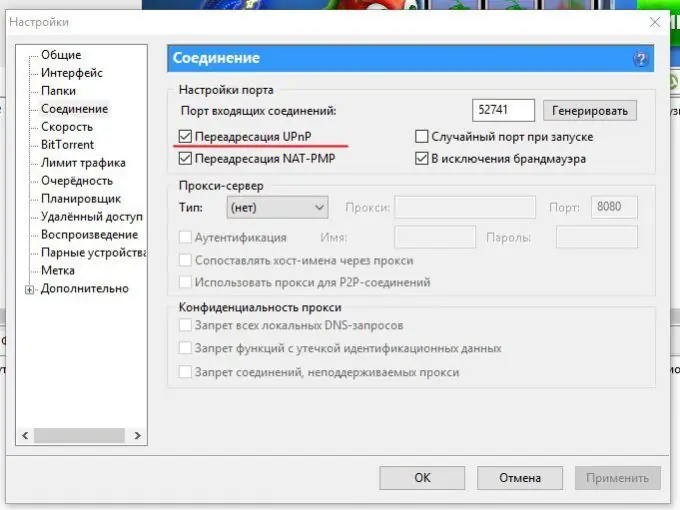
Bước 9
Bạn có thể thử tăng tốc độ tải xuống bằng cách tăng tốc độ nhận tối đa. Mục menu này đặt tỷ lệ nhận được chấp nhận được. Ngay cả khi tốc độ tải xuống có thể cao hơn, thì utorrent đơn giản sẽ không cho phép bạn tận dụng tối đa cơ hội này. Để loại bỏ hạn chế này, trong quá trình tải xuống, nhấp đúp vào tệp đã tải xuống bằng nút chuột trái và trong cửa sổ mở ra, nhấp chuột trái đối diện với dòng chữ "Tốc độ tải xuống tối đa". Bây giờ chúng ta cần thay đổi giá trị. Để làm điều này, chỉ cần nhập tốc độ mà bạn cho phép là tối đa. Nếu điều quan trọng đối với bạn là tải xuống càng nhanh càng tốt, thì hãy nhập 999999999999999 hoặc bất kỳ kết hợp số nào khác. Điều chính là nó càng cao càng tốt. Sau đó, nhấp vào nút "OK".






